下图所示的提示界面大家是不是觉得很熟悉呢?这个错误提示是出现在autocad程序中的错误之一。相比无法安装等情况这个故障的解决方法比较简单,首先我们来看看具体故障:有用户在双击打开Autocad的时候出现提示“cad加载自定义文件失败 未找到acad”,知道了故障之后我们一起来看看解决的方法吧!想要解决这个问题不需要重新进行安装,我们可以直接在这个软件的设置界面中进行操作就可以了!
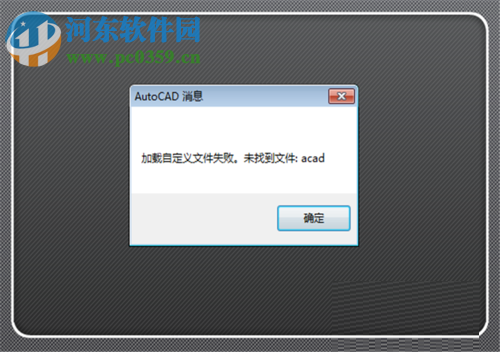
方法步骤:
 大小:591 MB版本:中文精简版环境:WinXP, Win7, Win8, Win10, WinAll
大小:591 MB版本:中文精简版环境:WinXP, Win7, Win8, Win10, WinAll
1、小编使用的是autocad 2014,不过每个版本的区别不大,都是可以利用这个教程进行处理的!接着在网络上提前下载一个“acad.cui”文件!下载之后直接将它复制粘贴到cad的安装目录中去。若是你不记得安装目录的位置了,你可以使用鼠标右键单击这个软件的快捷方式,在属性选项中就可以查看它的安装目录了!
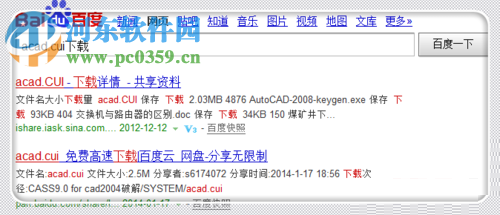
2、接着运行电脑中的autocad,在出现错误提示的时候使用“确定”按钮忽视它即可!接着在左下角的目录输入区域中输入:CUILOAD命令并使用回车键进行保存就可以了!
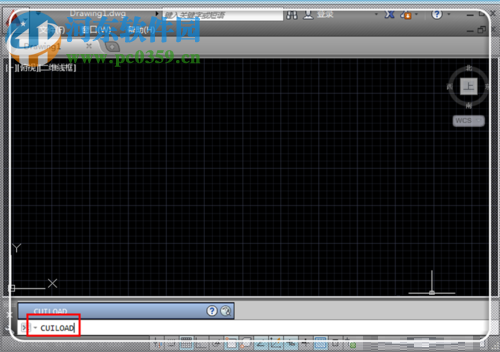
3、接着在系统弹出的autocad中找到“浏览”按钮,单击它进行文件的查找!
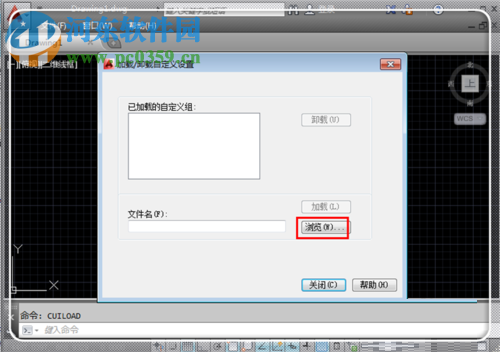
4、在出现的文件搜索界面中寻找到我们刚刚在网络上下载好了的“acad”文件,使用鼠标单击之后,使用右下角的“打开”按钮将它导入到系统或者即可!
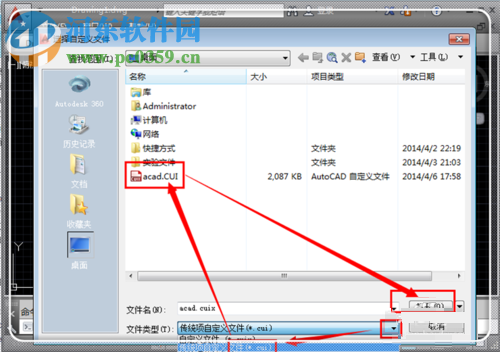
5、打开文件之后系统会自动返回到开始的“加载/卸载自定义设置”设置界面中去,在这个窗口中继续点击“加载”按钮!
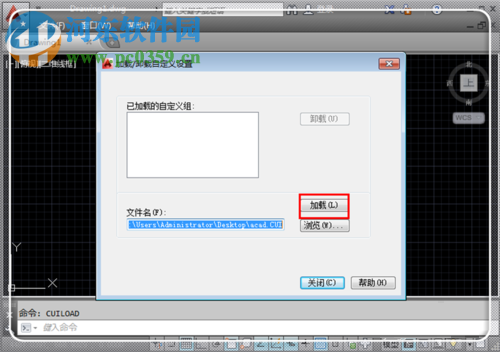
6、等待系统自动加载成功之后我们就能在上方看见菜单栏了,菜单栏出现之后这个故障就已经被解决了。
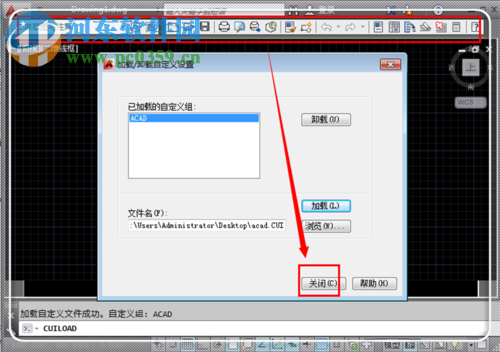
7、有的用户不喜欢使用这个菜单栏,那么我们可以将它切换到经典模式中去。操作方法:使用鼠标单击“二位草图与注释”按钮后方的“更多”三角形,打开之后我们就可以将其设置为:“autocad经典”模式了!
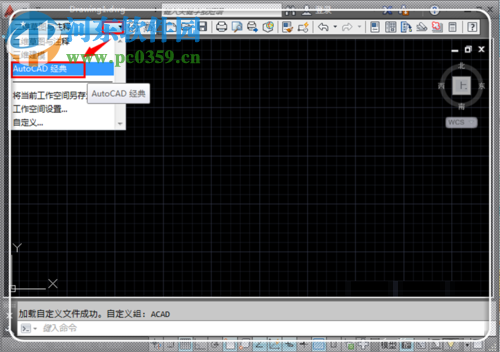
8、完成之后是不是所有的界面都恢复如初了呢!

这就是小编解决在Autocad软件中出现“cad加载自定义文件失败 未找到acad”的方法了,大家若是有遇到这个故障还不知道该怎么解决的情况时都可以试试这个教程喔!小编亲测有效!




















 2541
2541











 被折叠的 条评论
为什么被折叠?
被折叠的 条评论
为什么被折叠?








